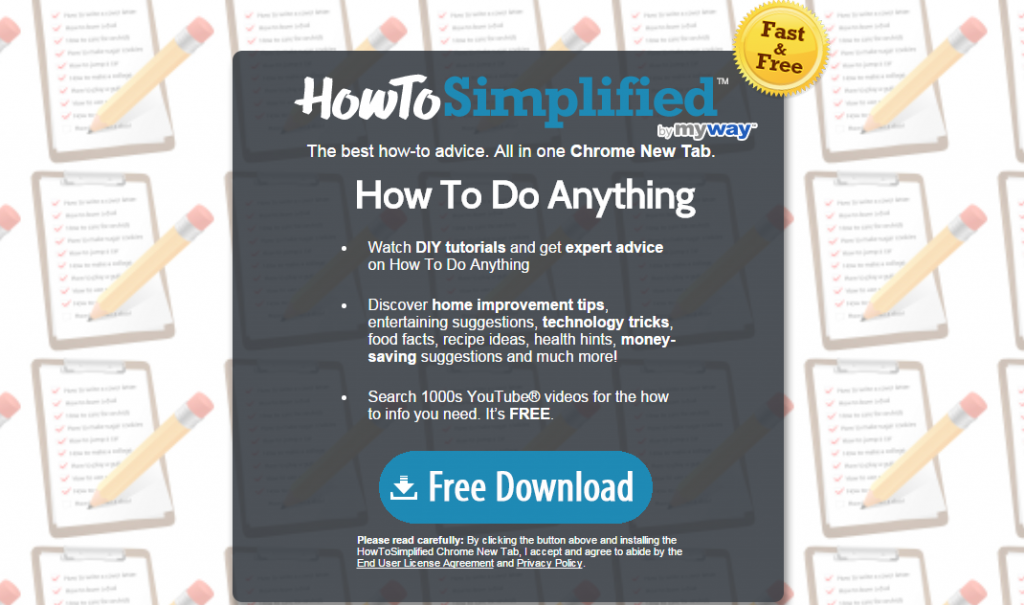| 名前 | HowToSimplifiedツールバー |
| タイプ | ツールバー |
| 簡単な説明 | ツールバーは、家の改善のヒントを見つけることを約束します, DIYチュートリアル, お金を節約する提案, レシピのアイデア, 等. |
| 症状 | 検索プロバイダーがguard-search.comに変更されました. |
| 配布方法 | フリーウェアパッケージ経由 (バンドル), またはその公式ウェブサイトから. |
| 検出ツール | SpyHunterをダウンロード, システムがHowToSimplifiedツールバーの影響を受けているかどうかを確認する |

脅威の概要
| 名前 | HowToSimplifiedツールバー |
| タイプ | ツールバー, PUP |
| 簡単な説明 | ツールバーは、家の改善のヒントを見つけることを約束します, DIYチュートリアル, お金を節約する提案, レシピのアイデア, 等. |
| 症状 | 検索プロバイダーがguard-search.comに変更されました. |
| 配布方法 | フリーウェアパッケージ経由 (バンドル), またはその公式ウェブサイトから. |
| 検出ツール |
システムがマルウェアの影響を受けているかどうかを確認する
ダウンロード
マルウェア除去ツール
|
ユーザー体験 | フォーラムに参加する HowToSimplifiedツールバーについて話し合う. |
HowToSimplifiedツールバーとは?
HowToSimplifiedツールバーは、コンピューターにインストールしたくないもう1つのブラウザー拡張機能です。. このツールバーは、ホームセンターのヒントを見つけるのに役立つことをユーザーに提供することを約束します, DIYチュートリアル, お金を節約する提案, レシピのアイデア, 等. 今、あなたはプログラムが役に立つと思うかもしれません, しかし、それだけではありません. HowToSimplifiedツールバーはブラウザハイジャッカーとして分類されます. これは、一度インストールされることを意味します, InternetExplorerのホームページとデフォルトの検索プロバイダーが変更されます, グーグルクローム, およびMozillaFirefox. このようなプログラムは、システムの潜在的なリスクと見なされます, PCに保存しないことをお勧めします.
HowToSimplifiedツールバーは何をしますか?
HowToSimplifiedツールバーは、MindsparkInteractiveNetworkによるさらに別のプログラムです。, 株式会社. これは、次のような他の不要なアプリケーションと同じであることを意味します EasyMailLoginツールバー, FindMeFreebies, と MapsGalaxy.
インストール後, プログラムはすぐにブラウザの設定を変更します. Mywebsearch.comがデフォルトの検索プロバイダーおよびホームページとして設定されます. この検索エンジンは、私たちが使用することをお勧めするものではありません. Googleほど信頼性はありません, YahooまたはBing, 例えば, スポンサーリンクが表示されます. ツールバーは、ポップアップ広告とバナー広告の表示も開始します, そしてあなたは未知のウェブサイトへの突然のリダイレクトを期待することができます.
HowToSimplifiedツールバーは危険ですか?
ブラウザ拡張機能自体は無害です. でも, その活動, 本当にイライラすることは別として, オンラインリスクにさらされる可能性があります. 表示される広告やスポンサーリンクの一部が悪意のあるWebサイトにつながる可能性があります. サイバー犯罪者は、有害なWebサイトを宣伝するためにそのようなプログラムを悪用することが知られています. そう, HowToSimplifiedツールバーの存在で, ハッカーが運営するWebページに簡単にたどり着くことができます. それで, あなたのPCは感染する危険があります. マルウェアがコンピューターを攻撃しなくても, 他の詐欺, フィッシング詐欺など, 試みられるかもしれない.
HowToSimplifiedツールバーはどのように私のPCに搭載されましたか?
このプログラムは、公式Webサイトから入手できます。. まだ, このようなプログラムは、気付かれることなくインストールしようとします. これが、HowToSimplifiedツールバーがさまざまな無料プログラムに添付されている理由です。. このため, 無料のアプリケーションをインストールするときは注意することを強くお勧めします. バンドルされたダウンロードを回避するためにできることがいくつかあります:
- サードパーティのWebサイトからプログラムをダウンロードしないでください.
- インストールに時間をかけてください. 提示されたすべての情報を注意深くお読みください.
- 詳細/カスタムインストールを選択します, インストーラーに搭載されている追加のソフトウェアを拒否できるようにするため.
HowToSimplifiedツールバーを削除する方法
他のプログラムと同じようにアンインストールすることで、このプログラムを取り除くことができます. コントロールパネルに移動, 次に、プログラムのリストに, ツールバーを見つけてアンインストールします. 次, 不要な検索エンジンを削除するには、ブラウザの設定をリセットする必要があります.
これはシステムのセキュリティを確保するのに十分ではないことを知っておく必要があります. 結局, 気付かないうちに、より多くの不要なプログラムがアンインストールされた可能性があります. そしてあなたのシステムは間違いなく感染しやすいです. すべての侵入者を取り除き、将来の侵害の試みからPCを保護する、強力なセキュリティソフトウェアをコンピュータにインストールすることを強くお勧めします。.
- ウィンドウズ
- Mac OS X
- グーグルクローム
- Mozilla Firefox
- マイクロソフトエッジ
- サファリ
- インターネットエクスプローラ
- プッシュポップアップを停止します
WindowsからHowToSimplifiedツールバーを削除する方法.
ステップ 1: SpyHunterマルウェア対策ツールを使用してHowToSimplifiedツールバーをスキャンします



ステップ 2: PC をセーフ モードで起動する





ステップ 3: WindowsからHowToSimplifiedツールバーと関連ソフトウェアをアンインストールします
Windows のアンインストール手順 11



Windows のアンインストール手順 10 および旧バージョン
これは、ほとんどのプログラムをアンインストールできるはずのいくつかの簡単な手順の方法です。. Windowsを使用しているかどうかに関係なく 10, 8, 7, VistaまたはXP, それらのステップは仕事を成し遂げます. プログラムまたはそのフォルダをごみ箱にドラッグすると、 非常に悪い決断. あなたがそれをするなら, プログラムの断片が残されています, そしてそれはあなたのPCの不安定な仕事につながる可能性があります, ファイルタイプの関連付けやその他の不快なアクティビティに関するエラー. コンピュータからプログラムを削除する適切な方法は、それをアンインストールすることです. それをするために:


 上記の手順に従うと、ほとんどのプログラムが正常にアンインストールされます.
上記の手順に従うと、ほとんどのプログラムが正常にアンインストールされます.
ステップ 4: すべてのレジストリをクリーンアップ, Created by HowToSimplified Toolbar on Your PC.
通常対象となるWindowsマシンのレジストリは次のとおりです。:
- HKEY_LOCAL_MACHINE Software Microsoft Windows CurrentVersion Run
- HKEY_CURRENT_USER Software Microsoft Windows CurrentVersion Run
- HKEY_LOCAL_MACHINE Software Microsoft Windows CurrentVersion RunOnce
- HKEY_CURRENT_USER Software Microsoft Windows CurrentVersion RunOnce
これらにアクセスするには、Windowsレジストリエディタを開き、値を削除します。, そこにHowToSimplifiedツールバーによって作成されました. これは、以下の手順に従うことで発生する可能性があります:


 ヒント: ウイルスによって作成された値を見つけるには, あなたはそれを右クリックしてクリックすることができます "変更" 実行するように設定されているファイルを確認する. これがウイルスファイルの場所である場合, 値を削除します.
ヒント: ウイルスによって作成された値を見つけるには, あなたはそれを右クリックしてクリックすることができます "変更" 実行するように設定されているファイルを確認する. これがウイルスファイルの場所である場合, 値を削除します.
HowToSimplifiedツールバーのビデオ削除ガイド (ウィンドウズ).
MacOSXからHowToSimplifiedツールバーを取り除きます.
ステップ 1: HowToSimplifiedツールバーをアンインストールし、関連するファイルとオブジェクトを削除します





Macには、ログイン時に自動的に起動するアイテムのリストが表示されます. HowToSimplifiedツールバーと同一または類似の疑わしいアプリを探します. 自動的に実行を停止するアプリをチェックしてから、マイナスを選択します (「「-「「) それを隠すためのアイコン.
- に移動 ファインダ.
- 検索バーに、削除するアプリの名前を入力します.
- 検索バーの上にある2つのドロップダウンメニューを次のように変更します 「システムファイル」 と 「含まれています」 削除するアプリケーションに関連付けられているすべてのファイルを表示できるようにします. 一部のファイルはアプリに関連していない可能性があることに注意してください。削除するファイルには十分注意してください。.
- すべてのファイルが関連している場合, を保持します ⌘+A それらを選択してからそれらを駆動するためのボタン "ごみ".
経由でHowToSimplifiedツールバーを削除できない場合 ステップ 1 その上:
アプリケーションまたは上記の他の場所でウイルスファイルおよびオブジェクトが見つからない場合, Macのライブラリで手動でそれらを探すことができます. しかし、これを行う前に, 以下の免責事項をお読みください:



次の他の人と同じ手順を繰り返すことができます としょうかん ディレクトリ:
→ 〜/ Library / LaunchAgents
/Library / LaunchDaemons
ヒント: 〜 わざとそこにあります, それはより多くのLaunchAgentにつながるからです.
ステップ 2: MacからHowToSimplifiedツールバーファイルをスキャンして削除します
HowToSimplifiedツールバーなどの不要なスクリプトやプログラムの結果としてMacで問題が発生した場合, 脅威を排除するための推奨される方法は、マルウェア対策プログラムを使用することです。. SpyHunter for Macは、Macのセキュリティを向上させ、将来的に保護する他のモジュールとともに、高度なセキュリティ機能を提供します.
HowToSimplifiedツールバーのビデオ削除ガイド (マック)
GoogleChromeからHowToSimplifiedツールバーを削除します.
ステップ 1: Google Chromeを起動し、ドロップメニューを開きます

ステップ 2: カーソルを上に移動します "ツール" 次に、拡張メニューから選択します "拡張機能"

ステップ 3: 開店から "拡張機能" メニューで不要な拡張子を見つけてクリックします "削除する" ボタン.

ステップ 4: 拡張機能が削除された後, 赤から閉じてGoogleChromeを再起動します "バツ" 右上隅にあるボタンをクリックして、もう一度開始します.
MozillaFirefoxからHowToSimplifiedツールバーを消去します.
ステップ 1: MozillaFirefoxを起動します. メニューウィンドウを開く:

ステップ 2: を選択 "アドオン" メニューからのアイコン.

ステップ 3: 不要な拡張子を選択してクリックします "削除する"

ステップ 4: 拡張機能が削除された後, 赤から閉じてMozillaFirefoxを再起動します "バツ" 右上隅にあるボタンをクリックして、もう一度開始します.
MicrosoftEdgeからHowToSimplifiedツールバーをアンインストールします.
ステップ 1: Edgeブラウザを起動します.
ステップ 2: 右上隅のアイコンをクリックして、ドロップメニューを開きます.

ステップ 3: ドロップメニューから選択します "拡張機能".

ステップ 4: 削除したい悪意のある拡張機能の疑いを選択し、歯車のアイコンをクリックします.

ステップ 5: 下にスクロールして[アンインストール]をクリックして、悪意のある拡張機能を削除します.

SafariからHowToSimplifiedツールバーを削除します
ステップ 1: Safariアプリを起動します.
ステップ 2: マウスカーソルを画面の上部に置いた後, Safariテキストをクリックして、ドロップダウンメニューを開きます.
ステップ 3: メニューから, クリック "環境設定".

ステップ 4: その後, [拡張機能]タブを選択します.

ステップ 5: 削除する拡張機能を1回クリックします.
ステップ 6: [アンインストール]をクリックします.

アンインストールの確認を求めるポップアップウィンドウが表示されます 拡張子. 選択する 'アンインストール' また, HowToSimplifiedツールバーは削除されます.
InternetExplorerからHowToSimplifiedツールバーを削除します.
ステップ 1: InternetExplorerを起動します.
ステップ 2: 「ツール」というラベルの付いた歯車アイコンをクリックしてドロップメニューを開き、「アドオンの管理」を選択します

ステップ 3: [アドオンの管理]ウィンドウで.

ステップ 4: 削除する拡張子を選択し、[無効にする]をクリックします. 選択した拡張機能を無効にしようとしていることを通知するポップアップウィンドウが表示されます, さらにいくつかのアドオンも無効になっている可能性があります. すべてのチェックボックスをオンのままにします, [無効にする]をクリックします.

ステップ 5: 不要な拡張子が削除された後, 右上隅にある赤い「X」ボタンからInternetExplorerを閉じて再起動し、再起動します.
ブラウザからプッシュ通知を削除する
GoogleChromeからのプッシュ通知をオフにする
GoogleChromeブラウザからのプッシュ通知を無効にするには, 以下の手順に従ってください:
ステップ 1: に移動 設定 Chromeで.

ステップ 2: 設定で, 選択する "高度な設定」:

ステップ 3: クリック "コンテンツ設定」:

ステップ 4: 開ける "通知」:

ステップ 5: 3つのドットをクリックして、[ブロック]を選択します, オプションの編集または削除:

Firefoxでプッシュ通知を削除する
ステップ 1: Firefoxのオプションに移動します.

ステップ 2: 設定に移動", 検索バーに「通知」と入力して、 "設定":

ステップ 3: 通知を削除したいサイトで[削除]をクリックし、[変更を保存]をクリックします

Operaでプッシュ通知を停止する
ステップ 1: Operaで, 押す ALT + P 設定に移動します.

ステップ 2: 検索の設定で, 「コンテンツ」と入力してコンテンツ設定に移動します.

ステップ 3: オープン通知:

ステップ 4: GoogleChromeで行ったのと同じことを行います (以下に説明します):

Safariでプッシュ通知を排除する
ステップ 1: Safariの設定を開く.

ステップ 2: プッシュポップアップが消えた場所からドメインを選択し、に変更します "拒否" から "許可する".
HowToSimplified Toolbar-FAQ
HowToSimplifiedツールバーとは?
HowToSimplifiedツールバーの脅威はアドウェアまたは ブラウザリダイレクトウイルス.
コンピューターの速度が大幅に低下し、広告が表示される場合があります. 主なアイデアは、情報が盗まれたり、デバイスに表示される広告が増える可能性があることです。.
このような不要なアプリの作成者は、クリック課金制を利用して、コンピューターにリスクの高い、または資金を生み出す可能性のあるさまざまな種類のWebサイトにアクセスさせます。. これが、広告に表示されるWebサイトの種類を気にしない理由です。. これにより、不要なソフトウェアがOSにとって間接的に危険になります.
What Are the Symptoms of HowToSimplified Toolbar?
この特定の脅威と一般的に不要なアプリがアクティブな場合に探すべきいくつかの症状があります:
症状 #1: 一般的に、コンピュータの速度が低下し、パフォーマンスが低下する可能性があります.
症状 #2: ツールバーがあります, 追加したことを覚えていないWebブラウザ上のアドオンまたは拡張機能.
症状 #3: すべてのタイプの広告が表示されます, 広告でサポートされている検索結果のように, ランダムに表示されるポップアップとリダイレクト.
症状 #4: Macにインストールされたアプリが自動的に実行されているのがわかりますが、それらをインストールしたことを覚えていません。.
症状 #5: タスクマネージャーで疑わしいプロセスが実行されているのがわかります.
これらの症状が1つ以上見られる場合, その後、セキュリティの専門家は、コンピュータのウイルスをチェックすることを推奨しています.
不要なプログラムの種類?
ほとんどのマルウェア研究者とサイバーセキュリティ専門家によると, 現在デバイスに影響を与える可能性のある脅威は次のとおりです。 不正なウイルス対策ソフトウェア, アドウェア, ブラウザハイジャッカー, クリッカー, 偽のオプティマイザーとあらゆる形式の PUP.
私が持っている場合はどうすればよいですか "ウイルス" HowToSimplifiedツールバーのように?
いくつかの簡単なアクションで. 何よりもまず, これらの手順に従うことが不可欠です:
ステップ 1: 安全なコンピューターを探す 別のネットワークに接続します, Macが感染したものではありません.
ステップ 2: すべてのパスワードを変更する, メールパスワードから.
ステップ 3: 有効 二要素認証 重要なアカウントを保護するため.
ステップ 4: 銀行に電話して クレジットカードの詳細を変更する (シークレットコード, 等) オンライン ショッピング用にクレジット カードを保存した場合、またはカードを使用してオンライン アクティビティを行った場合.
ステップ 5: 必ず ISPに電話する (インターネットプロバイダーまたはキャリア) IPアドレスを変更するように依頼します.
ステップ 6: あなたの Wi-Fiパスワード.
ステップ 7: (オプション): ネットワークに接続されているすべてのデバイスでウイルスをスキャンし、影響を受けている場合はこれらの手順を繰り返してください。.
ステップ 8: マルウェア対策をインストールする お持ちのすべてのデバイスでリアルタイム保護を備えたソフトウェア.
ステップ 9: 何も知らないサイトからソフトウェアをダウンロードしないようにし、近づかないようにしてください 評判の低いウェブサイト 一般に.
これらの推奨事項に従う場合, ネットワークとすべてのデバイスは、脅威や情報を侵害するソフトウェアに対して大幅に安全になり、将来的にもウイルスに感染せずに保護されます。.
How Does HowToSimplified Toolbar Work?
インストールしたら, HowToSimplified Toolbar can データを収集します を使用して トラッカー. このデータはあなたのウェブ閲覧習慣に関するものです, アクセスしたウェブサイトや使用した検索用語など. その後、広告であなたをターゲットにしたり、あなたの情報を第三者に販売したりするために使用されます。.
HowToSimplified Toolbar can also 他の悪意のあるソフトウェアをコンピュータにダウンロードする, ウイルスやスパイウェアなど, 個人情報を盗んだり、危険な広告を表示したりするために使用される可能性があります, ウイルスサイトや詐欺サイトにリダイレクトされる可能性があります.
Is HowToSimplified Toolbar Malware?
真実は、PUP (アドウェア, ブラウザハイジャッカー) ウイルスではありません, しかし、同じように危険かもしれません マルウェア Web サイトや詐欺ページが表示され、リダイレクトされる可能性があるため.
多くのセキュリティ専門家は、望ましくない可能性のあるプログラムをマルウェアとして分類しています. これは、PUP が引き起こす望ましくない影響のためです。, 煩わしい広告の表示や、ユーザーの認識や同意なしにユーザー データを収集するなど.
HowToSimplifiedツールバーリサーチについて
SensorsTechForum.comで公開するコンテンツ, このHowToSimplifiedツールバーのハウツー削除ガイドが含まれています, 広範な研究の結果です, あなたが特定のものを取り除くのを助けるためのハードワークと私たちのチームの献身, アドウェア関連の問題, ブラウザとコンピュータシステムを復元します.
HowToSimplifiedツールバーの調査はどのように実施しましたか?
私たちの研究は独立した調査に基づいていることに注意してください. 私たちは独立したセキュリティ研究者と連絡を取り合っています, そのおかげで、最新のマルウェアに関する最新情報を毎日受け取ることができます, アドウェア, およびブラウザハイジャッカーの定義.
さらに, the research behind the HowToSimplified Toolbar threat is backed with VirusTotal.
このオンラインの脅威をよりよく理解するために, 知識のある詳細を提供する以下の記事を参照してください.